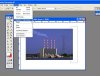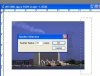برگزیده های پرشین تولز
- لیست سایت های کاربران پرشین تولز
- تاپیک جامع اینستاگرام (بحث و گفتگو ، ایجاد و رشد صفحه ، آموزش )
- بحث و گفتگو بین وبمسترها
- سرمایه گذاری در بانک و بیشترین سود سپردۀ کوتاه مدّت
- آخرین عکسی که گرفتم - نسخه تصاویر دوربین
- تالار بورس - گفتگو سرمایه گذاری در بورس ( گفتگوی بورسی )
- سرمایه گذاری روی زمین و مسکن
- بررسی و تحلیل بیتکوین، ارزهای رمزپایه و سیستم بلاکچین
- کلوب طرفداران پرسپولیس
- کلوب طرفداران استقلال
- بحث و گفتگو پیرامون خدمات بانکی
- سرمایه گذاری روی ارز و تحلیل بازار ارز ( دلار , یورو و ... )
- سرمايه گذاري روي سكه و طلا
- سرمایه گذاری در بازار خودرو + اخبار و رویدادهای مربوط به خودرو
- پایگاه مشاوره و راهنمایی درباره خدمت سربازی اعزام - معافیت
- راهنمایی برای کار و زندگی در اروپا
- راهنمایی برای مهاجرت و اقامت
- طرح سوالات مربوط به اندروید در این تاپیک
- مشاوره برای خرید لوازم جانبی
- پرسش و پاسخ هاي سوالات و مشكلهاي سخت افزار
- تاپيك جامع رفع مشكلات هارد ديسك
- گفتگوی آزاد ( بخش موبایل )
- بحث و تبادل نظر و اخبار پیرامون ماشین(تیونینگ و ...)
- پرسش و پاسخ های کوتاه وردپرسی
طریقه محو کردن !
- شروع کننده موضوع aarash
- تاریخ شروع
تبلیغات متنی
- اجاره ماشین در کیش
- دبی
- سفارش سئو سایت
- پنل اس ام اس
- طراحی سایت
- خرید فالوور اینستاگرام
- خرید لایک اینستاگرام ارزان
- خرید بک لینک دائمی
- خرید فالوور اینستاگرام
- ثبت شرکت در دبی
- خرید فالوور اینستاگرام
- ترخیص کالا در گمرک
- پسیو شبکه
- خرید مستر کارت
- تلویزیون سامسونگ 75 اینچ
- چاپ دیجیتال کتاب
- خرید تلگرام پرمیوم
- فروش سرور اچ پی
- پرداخت ارزی
- دانلود سریال کره ای
- SMM Panel
- میزبانی لینوکس
- میزبانی ویندوز
- میزبانی در ایران
- سرور اختصاصی در ایران
- سرور اختصاصی مجازی در ایران
- گواهی ssl ارزان